
- •Содержание
- •I. Правила оформления студенческих работ 4
- •II. Краткие рекомендации по оформлению работ с применением компьютерных технологий 44
- •III. Полезно знать или Рациональные приемы работы с текстом 71
- •IV. Предметный указатель 74
- •I. Правила оформления студенческих работ
- •Общие требования к оформлению
- •Заголовки
- •Общие параметры заголовков
- •Частные параметры заголовков
- •Реферат список использованных источников
- •Глава 1 теоретические основы менеджмента качества продукции на современном этапе экономического развития
- •2 Оценка системы менеджмента качества на руп «минский тракторный завод» как субъекте хозяйствования
- •1.2 Диалектика систем управления качеством продукции
- •2.1.3 Анализ уровня качества продукции Минского моторного завода
- •2.3.1.4 Иерархическая и фасетная системы классификации технико-экономической и социальной информации
- •2 Компьютерные сети финансово-экономической деятельности
- •2.1 Локальные вычислительные сети
- •Нумерация
- •Нумерация страниц
- •Нумерация заголовков
- •Глава 1 теоретические основы менеджмента качества продукции на современном этапе экономического развития
- •2 Оценка системы менеджмента качества на руп «минский тракторный завод» как субъекте хозяйствования
- •1.2 Диалектика систем управления качеством продукции
- •2.1.3 Анализ уровня качества продукции Минского моторного завода Нумерация таблиц
- •Нумерация иллюстраций
- •Нумерация формул и уравнений
- •Нумерация приложений
- •Иллюстрации
- •Перечисления, примечания и примеры
- •Формулы и уравнения
- •Список использованных источников
- •Содержание (структурная часть)
- •Приложения (структурная часть)
- •Пример оформления рисунков и таблиц в тексте
- •Дополнения Некоторые правила пунктуации
- •Сокращения
- •Порядковые числительные
- •Приложения
- •Примеры оформления элементов списка использованных источников а) Примеры описания самостоятельных изданий
- •Б) примеры описания составных частей изданий
- •Образец оформления содержания содержание
- •Глава 1 теоретические основы менеджмента качества продукции на современном этапе экономического развития 7
- •Глава 2 оценка системы менеджмента качества на руп «минский тракторный завод» как субъекте хозяйствования 22
- •Глава 3 направления совершенствования системы менеджмента качества на руп «минский тракторный завод» 46
- •Пример оформления таблицы в тексте
- •Пример оформления рисунков и таблиц в тексте
- •II. Краткие рекомендации по оформлению работ с применением компьютерных технологий
- •Общие понятия Принятые обозначения
- •Основные правила набора текста
- •Непечатаемые знаки
- •Границы текста
- •Панели инструментов
- •Линейки
- •Режимы представления документа на экране
- •Обычный режим
- •Разметка страницы
- •Режим структуры документа
- •Полноэкранный режим
- •Режим предварительного просмотра документа
- •Изменение масштаба представления документа на экране
- •Колонтитулы
- •Установка параметров страниц
- •Автоматический перенос слов
- •Шрифтовое оформление текста
- •М еждустрочный интервал
- •Отступ первой строки
- •Выравнивание текста
- •Нумерация страниц
- •Оформление заголовков работы
- •Оформление подписей иллюстраций и таблиц
- •Примечания (сноски)
- •Формулы
- •Правильное применение правил пунктуации
- •Создание оглавления (содержания)
- •Создание ссылок на используемые источники
- •Список использованных источников (оформление)
- •III. Полезно знать или Рациональные приемы работы с текстом
- •IV. Предметный указатель
Создание оглавления (содержания)
Оглавление (структурный элемент «СОДЕРЖАНИЕ») вашей работы удобно создавать уже на начальных стадиях работы с текстом. Как только у вас появляются какие-либо структурные части вашей работы – начинайте создавать оглавление. Дело в том, что оглавление не только показывает вам структуру текста, с которым вы работаете, но и позволяет перемещаться по нему, поскольку пункты оглавления являются гиперссылками на заголовки текста. Это происходит потому, что оглавление по вашим указаниям создает и обновляет компьютер! Забудьте о «ручном» наборе многоточия и номеров страниц… Это – несовременно, поскольку не использует известные компьютерные технологии, заботливо предлагаемые для вашего использования разработчиками программного обеспечения персональных компьютеров.
Оглавление на этапе предварительной работы с текстом удобно располагать на первой странице перед первым абзацем. Тогда переход к оглавлению всегда можно осуществить с помощью Сtrl+Home. Затем, по мере добавления текста вы будете обновлять оглавление, указав компьютеру необходимые команды. При окончательном форматировании работы вы сможете расположить оглавление в нужном месте, вставив перед ним недостающие страницы.
Если оглавление вашей работы в соответствии с требованиями оформления конкретного вида работы (реферат, курсовая работа, дипломная или научная работа) должно иметь заголовки нескольких уровней, например: первого уровня – названия всех разделов и заголовки структурных частей, второго уровня – заголовки подразделов, третьего уровня − пункты, то вам необходимо аккуратно указать для соответствующих заголовков стили трех уровней.
Для вставки оглавления в текст необходимо выполнение следующих действий.
Всем заголовкам20 первого уровня разделов, а также заголовкам структурных частей, таких как «ВВЕДЕНИЕ», «ЗАКЛЮЧЕНИЕ», «СПИСОК ИСПОЛЬЗОВАННЫХ ИСТОЧНИКОВ», «ПРИЛОЖЕНИЯ», должен быть присвоен стиль Заголовок1.
Для этого:
в
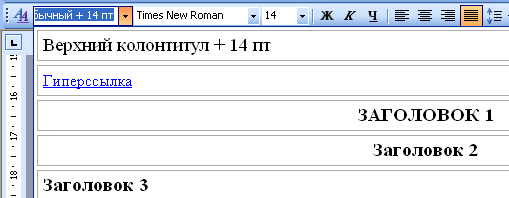 ыделить
заголовок – из раскрывающегося списка
Стиль
панели Форматирование
выбрать стиль Заголовок 1.21
ыделить
заголовок – из раскрывающегося списка
Стиль
панели Форматирование
выбрать стиль Заголовок 1.21
Аналогичную операцию проделывать каждый раз, когда нужно указать заголовок первого уровня.
Заголовкам второго уровня аналогично присваивается стиль Заголовок 2.
Если имеются заголовки третьего уровня − расставить стили Заголовок 3.
ç(в место вставки оглавления) – Вставка – Ссылка – Оглавления и указатели – Оглавление (вкладка) – в диалоговом окне Оглавления и указатели укажите: þ Показывать номера страниц, þ номера страниц по правому краю, заполнитель
 ,
выберите Формат
Формальный,
Уровни
−
3. При
необходимости используйте кнопку
,
выберите Формат
Формальный,
Уровни
−
3. При
необходимости используйте кнопку
 .
.
Обновление оглавления: ПКМ (в любом месте оглавления) – Обновить поле – выберите в окне Обновление оглавления, что нужно обновить: только номера страниц или целиком – ОК. (Можно выделить оглавление и нажать F9 для вызова окна Обновление оглавления.)
Д
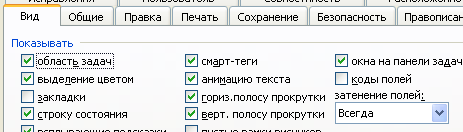
 ля
удобства работы с оглавлением включите
затенение
полей:
Сервис –
Параметры – Вид:
Показывать
затенение полей: Всегда.
ля
удобства работы с оглавлением включите
затенение
полей:
Сервис –
Параметры – Вид:
Показывать
затенение полей: Всегда.
В результате – все поля, вставляемые компьютером – оглавление, нумерация страниц, перекрёстные ссылки на литературу, номера таблиц, рисунков и диаграмм и т.п. – будут иметь затенение серым цветом, и вы всегда сможете видеть, какую информацию вы вставляете «вручную», а какую может обновить компьютер по вашей команде.
Теперь
освойте перемещение
по вашей работе
с применением оглавления. Для этого
наведите курсор мыши на любой пункт
оглавления и, удерживая Ctrl,
выполните ЛКМ,
т.е. Ctrl+ЛКМ.
Если вам не
хочется каждый раз нажимать
Ctrl,
отключите
эту опцию:
Сервис – Параметры – Правка:
![]() .В
итоге – переход по оглавлению
осуществляется только выполнением ЛКМ
по пункту оглавления, а возврат с любого
места текста к оглавлению – Ctrl+Home.
.В
итоге – переход по оглавлению
осуществляется только выполнением ЛКМ
по пункту оглавления, а возврат с любого
места текста к оглавлению – Ctrl+Home.
Если вам нужно изменить форматирование стилей Заголовок 1 или 2, или же пунктов оглавления, то нужно выполнить следующее. Например, нужно изменить стиль Заголовок 1:
ç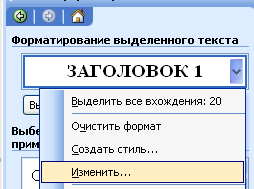
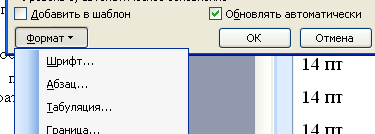 (в
место изменения стиля, т.е. на любой
заголовок первого уровня) – кнопка
(в
место изменения стиля, т.е. на любой
заголовок первого уровня) – кнопка
![]() панели Форматирование
– в области задач выбрать Изменить.
Затем в диалоговом окне Изменение
стиля
открыть список кнопки Формат
и внести изменения в Шрифт,
Абзац
и т.п. затем установить флажки
панели Форматирование
– в области задач выбрать Изменить.
Затем в диалоговом окне Изменение
стиля
открыть список кнопки Формат
и внести изменения в Шрифт,
Абзац
и т.п. затем установить флажки
![]() и
и
![]() и – ОК.
и – ОК.
П ример.
Установить в соответствии с требованиями
(см. с. 6) форматирование заголовков
первого уровня.
Для этого нужно выполнить действия,
изложенные в предыдущем абзаце ( ç(на
заголовок стиля Заголовок
1) –
ример.
Установить в соответствии с требованиями
(см. с. 6) форматирование заголовков
первого уровня.
Для этого нужно выполнить действия,
изложенные в предыдущем абзаце ( ç(на
заголовок стиля Заголовок
1) –
![]() – Изменить…).
В раскрывающемся списке кнопки Формат
окна Изменение
стиля
выбрать пункт Абзац
и установить на вкладке Отступы
и интервалы:
выравнивание – по центру, отступы слева
и справа – 0 см,
отступа первой строки – нет, междустрочный
интервал – одинарный.
– Изменить…).
В раскрывающемся списке кнопки Формат
окна Изменение
стиля
выбрать пункт Абзац
и установить на вкладке Отступы
и интервалы:
выравнивание – по центру, отступы слева
и справа – 0 см,
отступа первой строки – нет, междустрочный
интервал – одинарный.
На вкладке Положение на странице задать опции, указанные на рисунке.
Далее – выбрать пункт Шрифт из списка Формат и установить в нём видоизменение – þ все прописные.
Затем установить флажки и и – ОК.
В результате – все заголовки первого уровня будут печататься по центру строки, всегда с новой страницы, прописными буквами.
Или можно поступить по-другому. Заголовку первого уровня, имеющему стиль Заголовок 1, задать все необходимые параметры форматирования вручную. Затем, открыв кнопкой в области задач возможность изменения стиля и форматирования, выбрать из раскрывающегося списка стиля Заголовок 1 пункт Обновить в соответствии с выделенным фрагментом.
В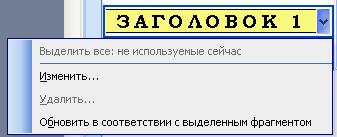 итоге ваш заголовок примет нужный вид.
итоге ваш заголовок примет нужный вид.
